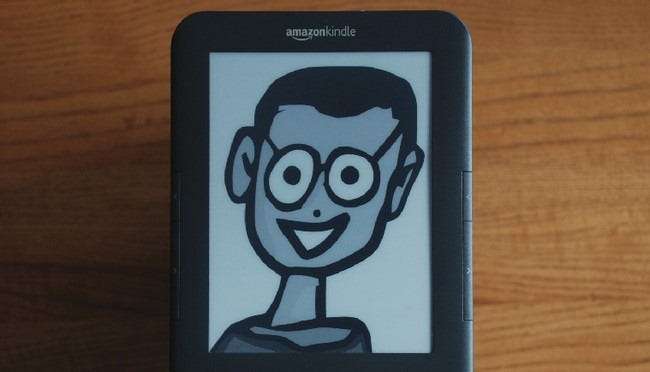
Ha kevésbé örül a Kindle megkönnyebbülésének alapértelmezett képernyővédő csomagja, csak egy egyszerű feltörés és újraindítás szükséges. Olvassa el, hogy megtanulja, hogyan kell fájdalommentes börtönbüntetést alkalmazni Kindle-jén, és hogyan lehet egyéni képernyővédőket létrehozni.
Jegyzet: E cikket eredetileg tavaly tettük közzé, de frissítettük, hogy működjön együtt a Kindle legújabb verziójával, ezért mindenkinek újraközöljük.
Ellentétben a többi eszköz, például az iPad és az Android készülékek börtönbontásával - amely általában magában foglalja az eszköz belében történő mély lökést és a katasztrofális téglázás lehetőségét, bármennyire is távoli -, a Kindle börtönbontása nemcsak rendkívül biztonságos, de az Amazon is, a Kindle forráskód kiadása , gyakorlatilag kacsintással és bólintással jóváhagyta a folyamatot.
A jailbreak és a képernyővédő hack telepítése az alapértelmezett képernyővédők cseréjéhez olyan egyszerű, ígérjük, hogy 1000% -kal több időt fog eltölteni szórakoztató képernyővédő képek készítésével, mint amennyit ténylegesen a hack telepítésével hajt végre.
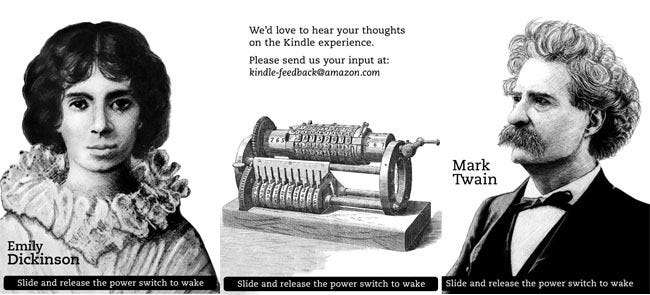
Az Amazon Kindle alapértelmezett képernyővédő csomagja 23 képből álló gyűjtemény, amely híres szerzők portréit, fafaragásokat tartalmaz az elmúlt évszázadokból, tervrajzokat, könyvkönnyebbüléseket és más megfelelően irodalom-orientált témákat. Ha nem vagy nagy rajongó a csomagért - és nem hibáztatunk, ha annak ellenére, hogy Emily Dickinson a kedvenc egyedülálló hölgyed, el akarod keverni a dolgokat - rendkívül egyszerű az alapértelmezett képernyővédő csomagot annyival lecserélni egyedi képek, amilyeneket a Kindle meg tud tartani. Ez a hack minden Kindle-nél működik, az első generáció kivételével; bemutatjuk a vadonatúj Kindle 3-on, kísérő megjegyzésekkel a régebbi Kindles-felhasználók közvetlen irányítására.
A Jailbreak alkalmazása
Megjegyzés: Frissítettük a Jailbreak és a Screensaver szakasz tükreit a Kindle OS 3.1 verziójú Jailbreak és Screensaver hack-ekre. A következő képernyőképek fájlszáma a hack korábbi verziójától származik, azonban ugyanazokat a pontos lépéseket használják csak a 0,6 Jailbreak és a 0,20 Screensaver hacknél (0,4, illetve 0,18 helyett).
Ha átizzadtad az iPhone börtönbontását - miközben imádkozol, hogy nem téglázod -, akkor imádni fogod, milyen egyszerű a Kindle jailbreak. Először le kell töltenie a Kindle Jailbreak csomagot a következő tükrök egyikéből:
[Mirror 1] [Mirror 2] [Mirror 3] [ 4. tükör ]
Az apró 48k ZIP fájl tartalmazza a jailbreak összes telepítőjét és eltávolítóját a Kindle összes verziójához.
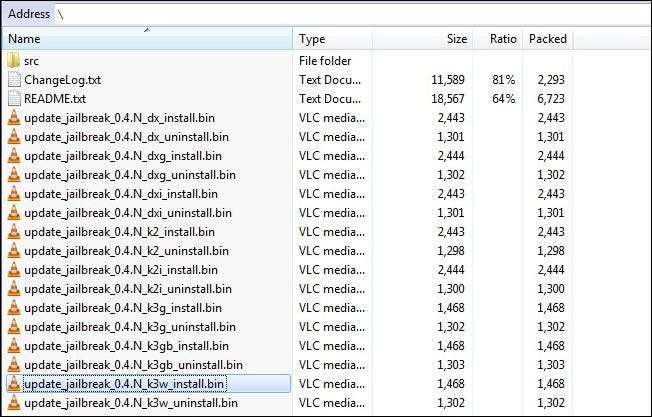
A fájlnév fontos része a 0,4.N rész után található. A DX a Kindle DX, a DXi a Kindle DXi, a K2 a Kindle 2 és a K3 a Kindle 3. Az egyes utótagok azt jelzik, hogy milyen Kindle az adott részhalmazon belül van. A K3G például az Egyesült Államok Kindle 3G szolgáltatással, a K3GB az Egyesült Királyság Kindle 3G szolgáltatással, a K3W csak a Kindle 3 Wi-Fi és a K2i a Kindle 2 nemzetközi kiadása. Kezdje a bázissal modellt, és válassza ki az országának és az adatkapcsolatnak megfelelő utótagú fájlt. Esetünkben csak egy Kindle 3 Wi-Fi-t fogunk börtönbe fogni, ezért válasszuk K3W_install.bin .
Csatlakoztassa Kindle-jét a számítógépéhez USB-eszközként - automatikusan fel kell szerelnie, amikor a szinkronkábelen keresztül csatlakoztatja a számítógéphez. Ha nem azonnal csatlakozik, csúsztassa előre-hátra a Kindle adatport melletti kapcsolót.

Ha extra biztonságban szeretné lejátszani, ezen a ponton biztonsági másolatot készíthet Kindle-könyveiről. Semmi problémánk nem volt a könyvtár eltűnésével, de ha át akarja hagyni az összes könyv újraszinkronizálásával járó problémát, vagy egy csomó egyedi gyűjteményt készített, és nem akar újrateremtéssel foglalkozni, elég könnyű biztonsági másolatot készíteni a könyvtárról. egész könyvtár. A Kindle könyvtár biztonsági mentéséhez egyszerűen másolja a fájlt /system/collections.json fájl biztonságos helyre, mielőtt folytatná a börtönbontást. Ha bármi baj történik, másolja át a fájlt közvetlenül vissza. Létrehozott vagy figyelmen kívül hagyott biztonsági mentések, itt az ideje a börtönbüntetésnek.
Bontsa ki a Kindle számára megfelelő fájlt a Kindle gyökérkönyvtárába. A fájl átvitele után vegye ki a Kindle készülékét, és húzza ki az adatkábelt. Miután visszatér a szokásos böngészési módba, a gombbal lépjen a Frissítés menübe Menü gomb -> Beállítások-> Menü gomb -> Frissítse a Kindle-t .

A Kindle megkérdezi, hogy folytatja-e, kattintson az OK gombra. Ezen a ponton kezdődik a börtönbontás, amely körülbelül 30 másodperctől 10 percig tarthat. Először elmondja, hogy frissül, majd villog a képernyőn, és értesíti a frissítés sikeresről, majd átvált az ember által olvasott-fa alatt alapértelmezett Amazon Kindle indítóképernyőre. Amint vége a várakozásnak, a Kindle újraindul.
Jegyzet: Ha börtönbontó vagy egy Kindle 2, nagy valószínűséggel kapsz egy hibaüzenetet egy U006 hibával a képernyő alján a jailbreak folyamat során. Ne essen pánikba, csak hagyja békén, amíg magától újra nem indul, egyáltalán nem befolyásolja a börtönbüntetés kimenetelét.
Néhány gomb kattintás és kész. A Kindle most börtönben van és készen áll az egyedi képernyővédőre.
A Custom Screensaver Hack telepítése
Megjegyzés: Frissítettük a Jailbreak és a Screensaver szakasz tükreit a Kindle OS 3.1 verziójú Jailbreak és Screensaver hack-ekre. A következő képernyőképek fájlszáma a hack korábbi verziójától származik, azonban ugyanazokat a pontos lépéseket használják csak a 0,6 Jailbreak és a 0,20 Screensaver hacknél (0,4, illetve 0,18 helyett).
Az egyedi képernyővédők engedélyezése ugyanolyan egyszerű, mint a börtönbontó a Kindle. Ismét le kell töltenie egy ZIP fájlt - ez egy Herculean 1.1 MB-os, szemben a 48 KB-os jailbreak archívummal.
[Mirror 1] [Mirror 2] [Mirror 3] [ 4. tükör ]
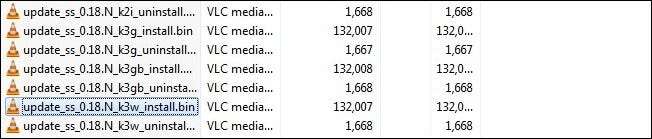
A képernyővédő hack archívumának tartalma szinte pontosan úgy néz ki, mint a jailbreak hack tartalma. Használja ugyanazt az elnevezési megállapodást, amelyet a jailbreaknél használtunk a készülék képernyővédőjének feltöréséhez. Ismét kiválasztjuk az utótaggal rendelkező fájlt K3W_install.bin csak a Kindle 3 Wi-Fi-vel.
Csatlakoztassa újra a Kindle-t az USB-szinkron kábellel, és másolja a megfelelő fájlt az eszköz gyökérkönyvtárába. Ismét lépjen a Frissítés menübe a gombbal Menü gomb -> Beállítások-> Menü gomb -> Frissítse a Kindle-t . Ez a folyamat pontosan úgy néz ki, mint amikor az eszközt börtönbe törték. Először a frissítési képernyőt, majd a frissítés megerősítését, majd az eszköz újraindítását.
Amikor az újraindítási folyamat befejeződött, kösse meg ismét a készüléket a szinkronkábellel. A gyökérkönyvtárnak címkével ellátott mappával kell rendelkeznie / bal / .
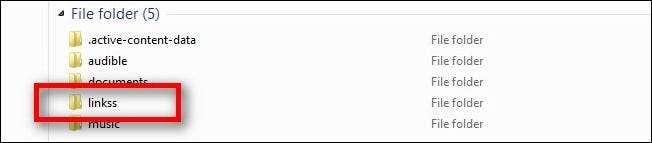
Ha nem látja ezt a mappát, ez nem azt jelenti, hogy a képernyővédő feltörése nem sikerült. Lehet, hogy kemény újraindítást kell végrehajtania. Indítsa újra a Kindle-t úgy, hogy navigál a fő könyvtár képernyőn, a következő gombkombinációval: Menü gomb -> Beállítások-> Menü gomb -> Újraindítás . Az újraindítás befejezése után kösse meg és ellenőrizze a gyökérkönyvtárat.
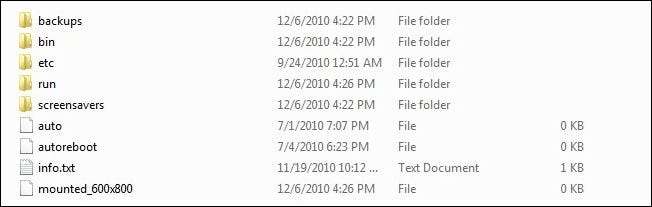
A belső oldala / bal / mappa úgy néz ki, mint a fenti képernyőkép. Az egyetlen terület, amely a végfelhasználó számára releváns, a / backups / és / képernyővédők / mappák és a automatikus indítás fájl. Ha van olyan képernyővédő az alapértelmezett képernyővédő csomagból, amelyet különösen szeretett, akkor letöltheti őket a / backups / mappa - nem fogunk gúnyolni, hogy megtartotta a Jules Verne képernyővédőt, ő egy szexi vadállat. Ha nem szeretné, hogy bármelyik alapértelmezett kép az új képernyővédő csomag része legyen, figyelmen kívül hagyhatja a mappát.
A / képernyővédők / mappa az igazi érdeklődési terület. Itt dobja le az összes divatos új képernyővédő képét. Alapértelmezés szerint a képernyővédő mappában lévő fájlok ábécé / numerikus sorrendben fognak lejátszani az elejétől a végéig, a Kindle ébresztési / alvási ciklusainként egyet. Ha véletlenszerűen szeretné kiválasztani a sorrendet, csak hozzon létre egy üres fájlt a / képernyővédők / nevű mappa véletlen véletlenszerűsítve a lejátszási sorrendet.
Miután új képernyővédő képeket adott hozzá, újra kell indítania a Kindle-t, hogy lássa őket a képernyővédő ciklusában. Ha át akarja hagyni a Kindle újraindítását, lemásolhatja azt automatikus indítás fájlt, és nevezze át a másolatot erre: indítsa újra . Miután kivette a Kindle-t a számítógépről, 10 másodperccel később automatikusan újraindul.
Egyéni képernyővédő képek létrehozása
Telepítve van a jailbreak, telepítve van a képernyővédő hackje, már csak az kell, hogy feltöltse a / képernyővédők / mappát választott képekkel. Viszlát Jane Austen, hello Wonder Woman.
A Kindle képernyővédők 600 × 800 a szokásos Kindle esetében és 824 × 1200 a DX esetén. Ha mindkét eszközhöz képeket készít, 8 bites szürkeárnyalatos formában szeretne dolgozni, és a képeket .PNG fájlként mentse el - a képernyővédő feltörése képes kezelni a .JPG és a .PNG fájlokat is, de jobb, ha jobb minőségű formátumban menti őket.
Az alábbi képernyőkép megmutatja, hogyan néz ki az előzetes beállítások az Adobe Photoshop alkalmazásban, de a folyamat könnyen adaptálható minden képszerkesztőhöz, amely képes megváltoztatni a képmódot.
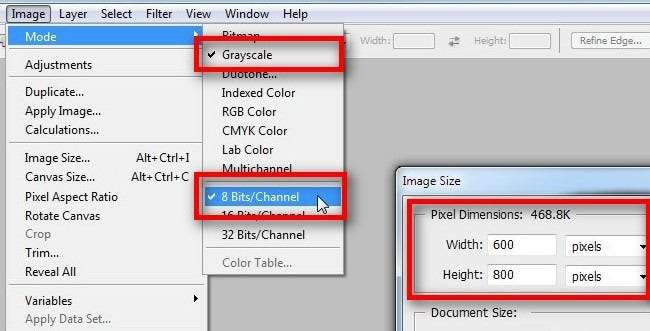
Mivel elvetjük a színt és leminősítjük a minőséget, az átalakításnak vegyes eredményei lehetnek. Képek egyszerűbb mintákkal és nem sok finom színátmenettel - mint például a How-To Geek logó ebben az útmutatóban az első fényképhez használtuk - fordítsd le jól a Kindle képernyőjére. A képszerkesztőben látottak erősen reprezentálják a Kindle képernyőn látottakat; ha a szerkesztőben rosszul néz ki, nem fog jobban kinézni a Kindle-n.
Bár írhat egy kötegelt szkriptet a Photoshop alkalmazásban vagy hasonló felszerelésű szerkesztőkben, amelyek kivágják és megváltoztatják a képbeállításokat, jobb, ha kézzel végzi a munkát. A Kindle furcsa alakú képernyővel rendelkezik, ami a legtöbb online képet illeti. A legtöbb online tapéta és képernyővédő háttérképet szabványos és szélesvásznú monitorokhoz méretezi, és alapos kivágásra lesz szükségük ahhoz, hogy fantasztikusan nézzen ki a Kindle képernyőn.

Amikor megleptem a feleségemet egy Kindle-zal, először tucatnyi Wonder Woman képernyővédővel szereltem fel. Gondos körbevágással, a kép részleteinek és színpalettájának körültekintő kivágása előtt könnyű igazán fantasztikus képeket létrehozni. Ha maga is Wonder Woman rajongó, akkor megteheti ragadjon meg itt 66 különféle Wonder Woman kép másolatát .
Frissítés: Ha a munka kézi elvégzése túl fárasztónak tűnik, a How-To Geek olvasó Insomnic javasolja a Manga-Kindle konverziós szoftver használatával Mangle a képek konvertálásához - nem tesz különbséget a képregényoldalak és a képernyővédő képek között, és mindkettőt csodálatosan átalakítja. Olvasó Groff még könnyebbé teszi a köztünk lévő képszerkesztést; látogassa meg ezt Kindle Wallpaper tumblr hogy sokféle előre méretezett és konvertált képet találjon. Köszönöm a tippeket srácok!
A Screensaver Hack and Jailbreak eltávolítása
Bár biztosak vagyunk benne, hogy tökéletesen elégedett leszel a börtönbontott Kindle és a huncut képernyőkímélő hackeddel, ha bármilyen okból vissza akarod állítani a készletet - eladni az eBay-en, visszaadni szervizként, bármi más is -, ez egyszerű. .
Ügyeljen arra, hogy megőrizze az e feltöréshez letöltött két archívum, a jailbreak és a képernyővédő feltörése másolatát. Bármelyik fájlt is használtad a jailbreak és a képernyővédő feltörésére, egy kísérő eltávolító fájl lesz.

Esetünkben a K3W_install fájlt a jailbreak telepítéséhez csak a Wi-Fi-nkre Kindle 3. A jailbreak eltávolításához egyszerűen ismételjük meg a fentiekben ismertetett folyamatot a jailbreak szakaszban, de a K3W_install fájl. A folyamat visszafordításához csak hátra kell menni, először távolítsa el a képernyővédő feltörését, majd a jailbreaket. Indítsa újra a Kindle-t, és visszatér a készletre. Még a régi képernyővédő képeket sem kell újratelepítenie, mivel a Kindle fedélzetén lévő ROM chipben vannak tárolva, és automatikusan megjelennek a képernyővédő feltörése után.
Most, hogy egy börtönben elszakadt Kindle-vel és azzal a know-how-val van felszerelve, amellyel elkezdhetsz fantasztikus képernyővédő képeket forgatni. Ha létrehoz egy képet (vagy egy egész köteget), amelyre különösen büszke, megoszt egy linket a megjegyzésekben.








